新規作成日 2019-01-17
最終更新日
ドローソフトは、その名前にもかかわらず、描くというより、貼り絵のように、基本図形を重ね合わせて図形を作成します。線を描いて、図形を描く場合は、CADの方が向いています。
簡単な形状を描いて、描き方を確認していくことにしましょう。
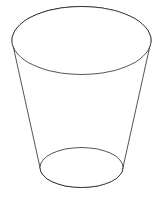
コップの形状を作成します。
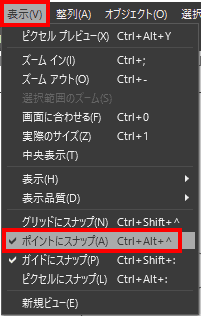
最初に、表示メニューから、「ポイントにスナップ」を有効にします。「ポイントにスナップ」は、形状変更したり、オブジェクトを移動しとき、アンカーポイントにスナップさせることができます。
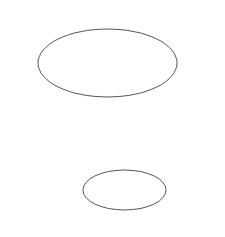
楕円ツールで、大きさの異なる楕円を2つ上下に描きます。
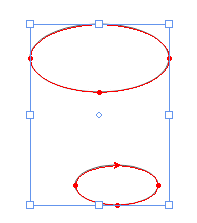
選択内容ツールを使用し、2つの楕円を選択します。

右下にある配置ドロップダウンから、中央揃えを選択します。
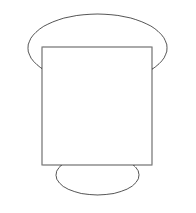
四角形ツールを使用して、楕円の上に四角形を描きます。
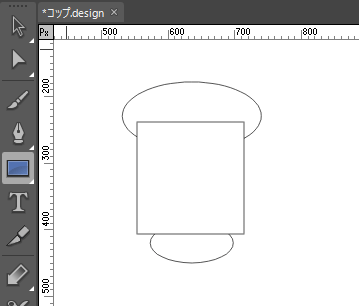
個別選択ツールを使用して、四角形の角を楕円の横の点まで移動します。
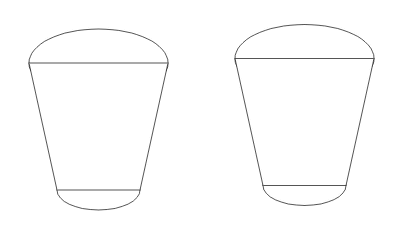
選択内容ツールを使用し、すべてのオブジェクトを選択し、コピーし、貼り付け、複製します。
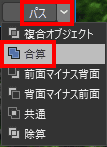
片側を選択し、右下のパスから、合算を選択します。
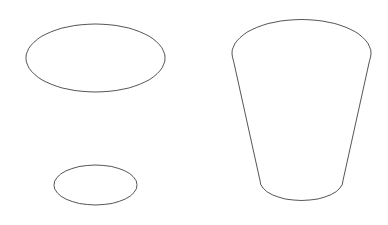
合算しなかった側から、四角形を削除します。
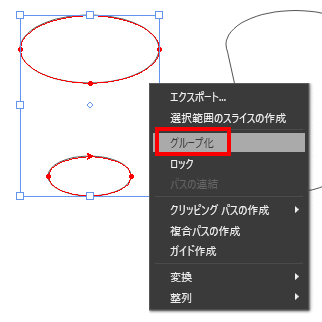
楕円2つを選択し、右クリックで、コンテキストメニューを表示し、グループ化を選択します。
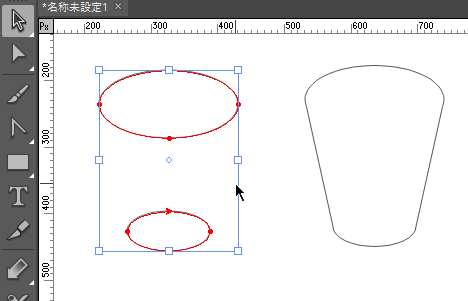
アンカーポイントをドラッグして、重ね合わせます。スナップが機能するので、ピッタリと重なります。
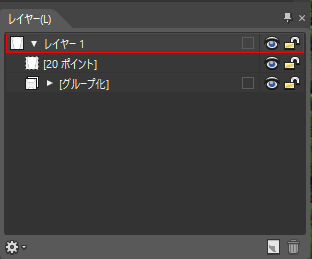
レイヤーを操作して、グループ化した楕円のオブジェクトを上に移動し、楕円を全面に表示します。
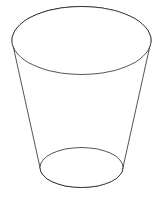
これで、コップの形状になりました。